Afișați fragmentul pe pagina de pornire a blogului WordPress
Miscellanea / / November 28, 2021
Afișați fragmentul pe pagina de pornire a blogului WordPress: Această postare va fi strict pentru prima dată utilizatorii care doresc arată fragmentul pe pagina de pornire a blogului WordPress mai degrabă decât să arate întregul conținut.
Majoritatea temelor au opțiunea de a se afișa numai, cu excepția conținutului de pe pagina de pornire, dar trebuie să fi dat peste cele care nu. Ei bine, afișarea numai a fragmentului de conținut pe pagina de pornire este, de asemenea, benefică, deoarece reduce timpul de încărcare a paginii, ceea ce face vizitatorul fericit.
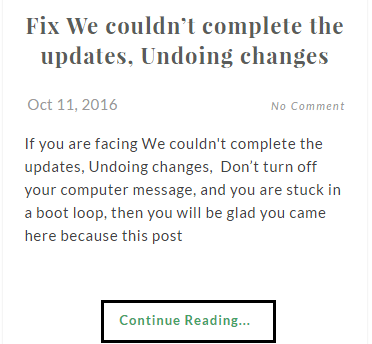
Prin urmare, este o situație de câștig-câștig pentru toată lumea și fără a pierde timpul să vedem cum arată fragmente.
Cuprins
- Afișați fragmentul pe pagina de pornire a blogului WordPress
- Metoda 1: Utilizarea pluginului WordPress
- Metoda 2: Adăugarea manuală a codului extrasului
Afișați fragmentul pe pagina de pornire a blogului WordPress
Există două metode pentru a afișa fragmentul pe pagina de pornire a WordPress, să le discutăm una câte una.
Metoda 1: Utilizarea pluginului WordPress
Cred că pluginurile WordPress ne-au făcut viața mai simplă și totul se poate face cu ajutorul pluginurilor WordPress. Sperăm că acesta este cazul aici, deoarece vom învăța cum spectacolcelextras de pe pagina de start a blogului WordPress folosind un plugin. Iată ce faci:
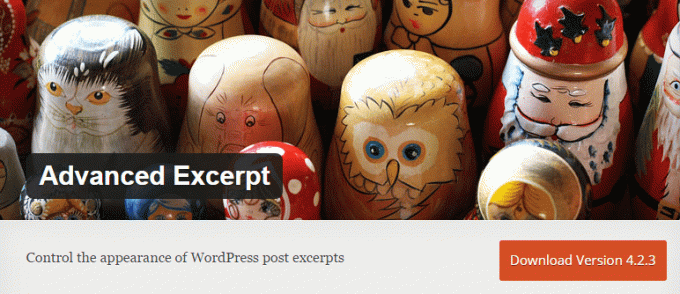
1. Accesați administratorul WordPress și navigați la Plugin-uri> Adăugați nou.
2. În căutarea pluginului, tastați „Extras avansat” și aceasta va afișa automat pluginul.
3. Doar instalați pluginul și activați-l.
4. Aici este link direct la pagina de plugin WordPress.
5.După instalarea cu succes a pluginului, accesați setările Advanced Excerpt (Setări>Excerpt).
6. Aici puteți modifica lungimea extrasului în funcție de nevoile dvs. și de multe alte setări, ei bine, nu vă deranjați, deoarece trebuie doar să schimbați lungimea extrasului, bifați „Adăugați link pentru citire mai mult la extras” și puteți personaliza ”Dezactivați Activat.”
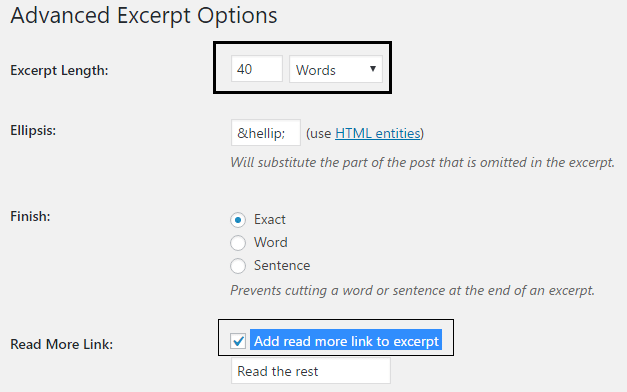
7. În cele din urmă, apăsați butonul de salvare și sunteți gata.
Metoda 2: Adăugarea manuală a codului extrasului
Majoritatea utilizatorilor vor folosi cu siguranță metoda de mai sus, dar dacă dintr-un motiv oarecare nu doriți să instalați un alt plugin pentru a vă face treaba, atunci sunteți binevenit să o faceți manual.
Doar deschideți fișierul index.php, category.php și archive.php, deoarece doriți să afișați fragmente în aceste pagini. Găsiți următoarea linie de cod:
php the_content();
Înlocuiește-l cu acesta:
php the_excerpt();
Și restul va fi îngrijit automat de WordPress. Dar aici apare problema cum schimbi limitele cuvintelor? Ei bine, pentru asta trebuie să schimbi o altă linie de cod.
Din Aspect, accesați Editor apoi deschideți fișierul function.php și adăugați următoarea linie de cod:
// Modificarea lungimii fragmentului. funcția new_excerpt_length($lungime) { întoarce 80; } add_filter('excerpt_length', 'new_excerpt_length'); // Schimbând mai mult extras. funcția new_excerpt_more($mai mult) { întoarcere '...'; } add_filter('excerpt_more', 'new_excerpt_more');
Doar schimbați valoarea după întoarcere pentru a o ajusta în funcție de nevoile dvs.
În unele cazuri, WordPress nu furnizează automat linkul către postarea completă de sub extras și, în acest caz, trebuie să adăugați din nou următoarea linie de cod în fișierul function.php:
function new_excerpt_more( $mai mult ) { return ' '. __(„Citiți mai multe”, „domeniul-text-domeniu”). ''; } add_filter( 'excerpt_more', 'new_excerpt_more');
Asta este acum poți ușor arată fragmentul pe pagina de pornire a blogului WordPress. Și puteți alege ce metodă să utilizați, dar după cum puteți vedea a doua metodă nu este tocmai ușoară, așa că preferați prima.
Dacă mai aveți o întrebare cu privire la acest ghid, nu ezitați să le întrebați în secțiunea de comentarii și eu mă voi ocupa de restul.
Aveți alte modalități de a adăuga fragmentul pe blogul WordPress? Mi-ar plăcea să aud despre ei.



